Microsoft Word 2007是微软公司推出的一款功能强大的文字处理软件,广泛应用于个人和企业办公中,本文将详细介绍如何在Windows操作系统上安装Word 2007文档。
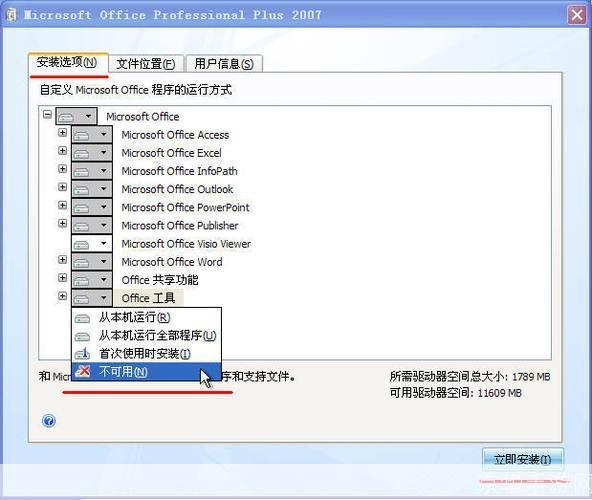
1、准备安装文件
你需要从互联网上下载Word 2007的安装文件,你可以从微软官方网站或者其他可信赖的网站下载,请确保你下载的是适合你的操作系统的版本,例如Windows XP、Windows Vista或者Windows 7等。
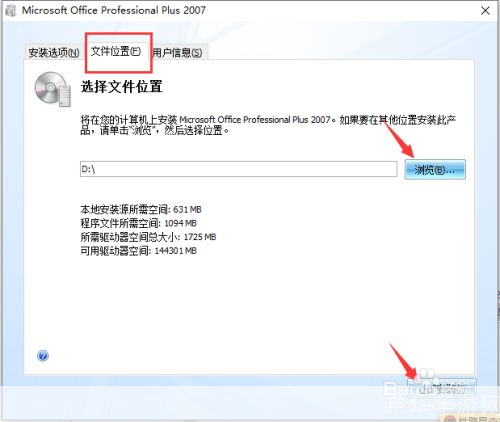
2、运行安装文件
下载完成后,找到你保存的安装文件,通常是一个名为“setup.exe”的文件,双击这个文件,启动Word 2007的安装程序。
3、接受许可协议
在安装程序启动后,会出现一个许可协议的窗口,你需要阅读并接受这个协议,才能继续安装,如果你不同意这个协议,可以选择不安装。
4、选择安装类型
接下来,你需要选择安装类型,有两种安装类型可供选择:完全安装和自定义安装,完全安装会安装Word 2007的所有功能和组件,而自定义安装则允许你选择需要安装的功能和组件,对于大多数用户来说,完全安装是最好的选择。
5、选择安装位置
在选择了安装类型后,你需要选择一个安装位置,默认情况下,Word 2007会被安装在你的系统盘上,如果你的系统盘空间不足,或者你想要将Word 2007安装在其他位置,你可以在这一步进行设置。
6、开始安装
在选择了安装位置后,点击“安装”按钮,开始安装Word 2007,安装过程可能需要几分钟的时间,具体取决于你的电脑性能和安装类型。
7、完成安装
当安装进度条显示为100%时,表示Word 2007已经成功安装,点击“完成”按钮,关闭安装程序。
8、运行Word 2007
现在,你可以在开始菜单中找到Word 2007的图标,点击它,就可以打开Word 2007了,首次打开Word 2007,可能会有一个产品激活的过程,你需要输入你的产品密钥,才能正常使用Word 2007。
以上就是Word 2007文档的安装步骤,虽然步骤看起来有些复杂,但只要你按照步骤一步一步来,就能成功安装Word 2007,如果你在安装过程中遇到任何问题,可以查阅微软的帮助文档,或者联系微软的客服人员寻求帮助。